华硕笔记本设置光盘启动的方法
发布时间:2017-05-26 17:08
华硕笔记本怎么设置光盘启动。想用U盘安装系统但是不知道如何设置U盘启动,那么该如何设置呢?下面就由小编跟大家分享设置方法吧,欢迎大家来阅读学习~
华硕笔记本设置光盘启动的方法
方法一、bios设置开机启动
1,开机长按F2键,进入bios。

2,我们左右移动找到“boot”菜单
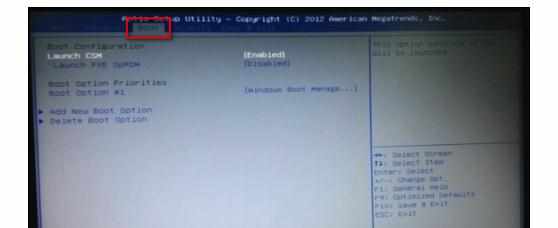
3,在“boot”中找到“boot option #1”
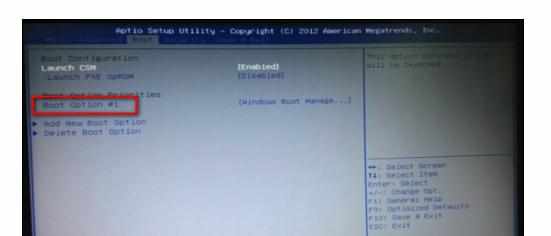
4,在“boot”中找到“boot option #1“按回车键。我们找到光盘。

5,选择完后按F10保存退出。重启电脑就可以按照您的选择用光盘启动了。
方法二、开机按ESC键选择
1,开机长按键盘上的ESC键

2,它会弹出启动项选择。
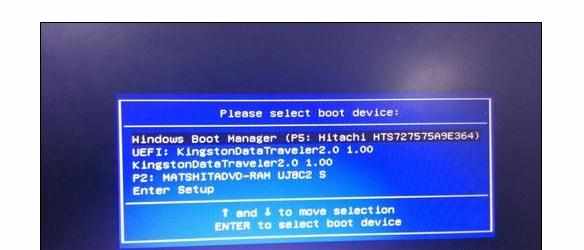
3,我们选择u盘启动,然后按回车键,就可以直接进入光盘启动了。
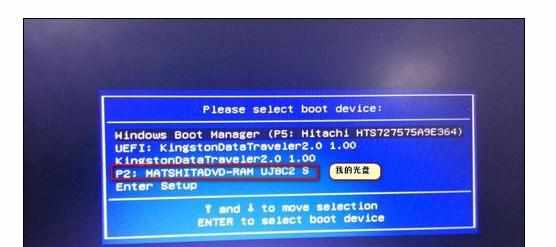

华硕笔记本设置光盘启动的方法的评论条评论